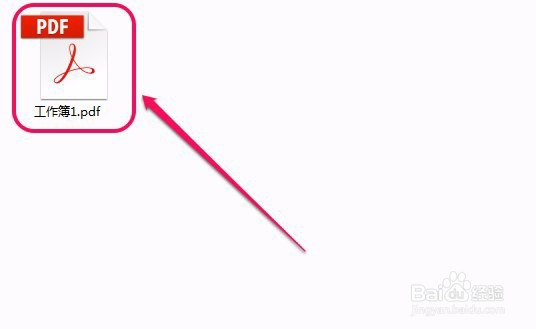1、首先打开一个wps表格文件。
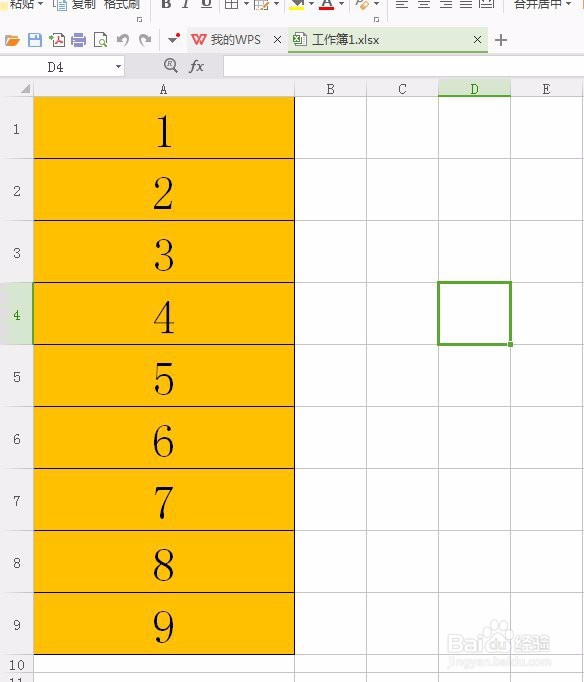
2、依据图示,选择“文件”菜单中的“输出为PDF格式”命令。
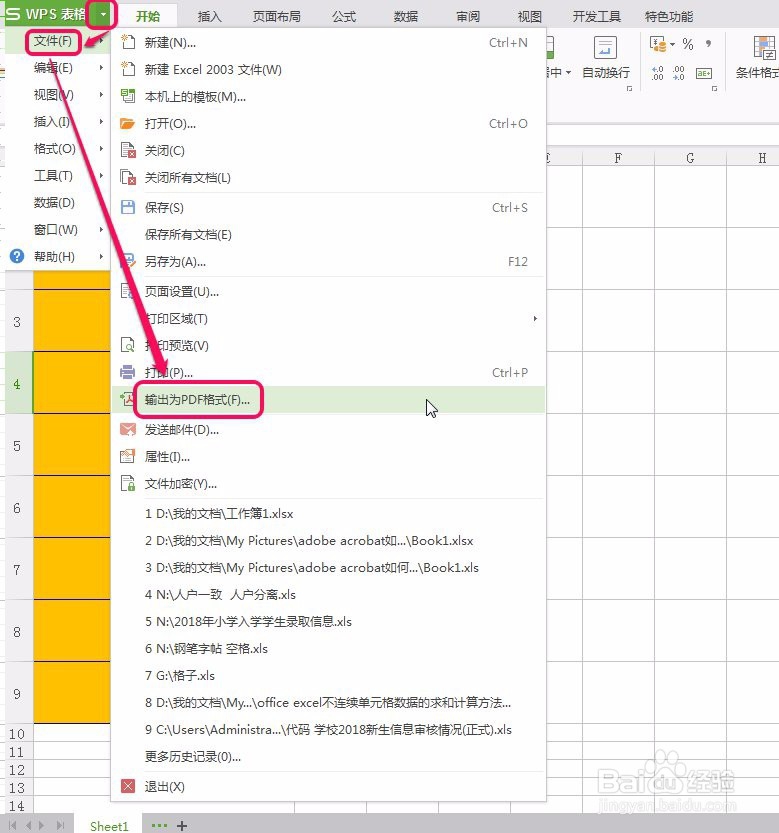
3、软件弹出了“输出PDF文件”对话框。
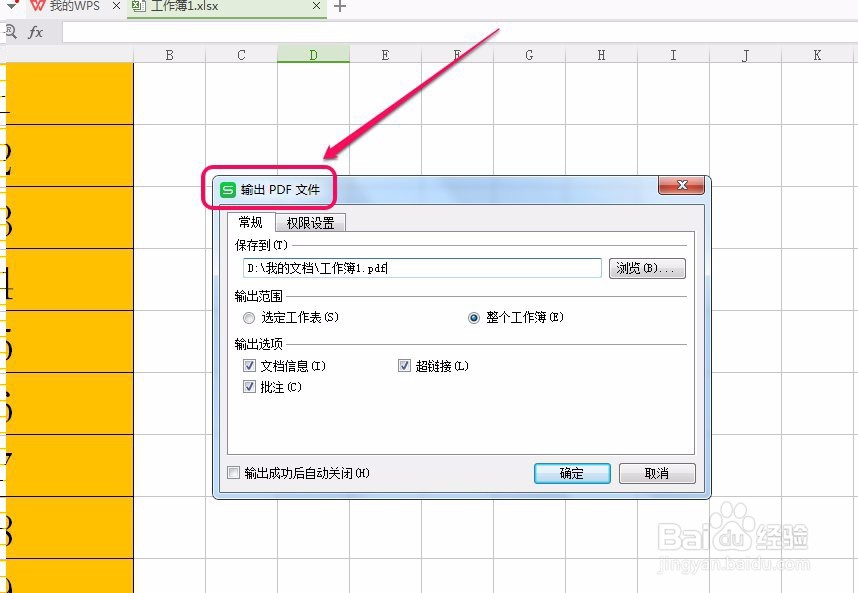
4、用鼠标单击“浏览”按钮,选择一个保存PDF文档的位置。

5、“输出范围”项中有“选定工作表”、“整个工作簿”,我们这里选择“整个工作簿”。
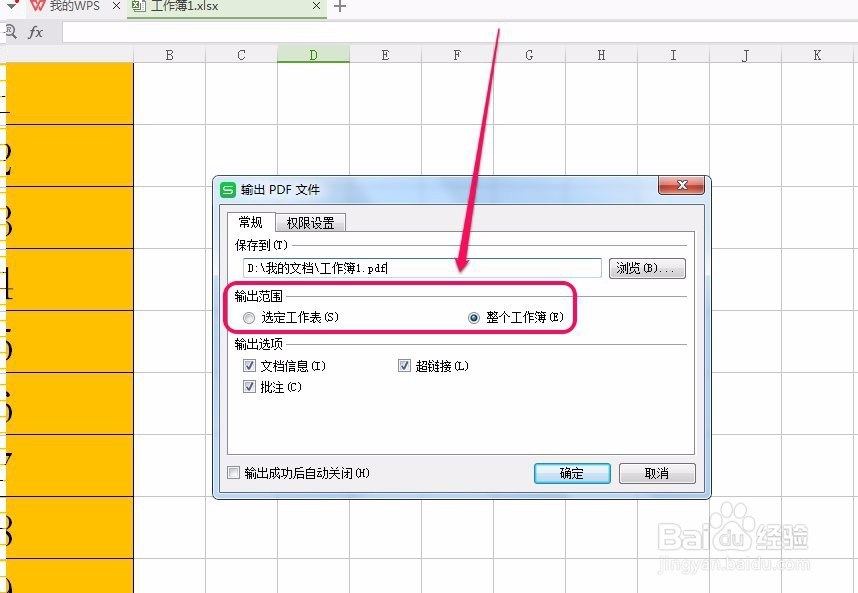
6、“输出选项”中的内容一般建议全部选择。
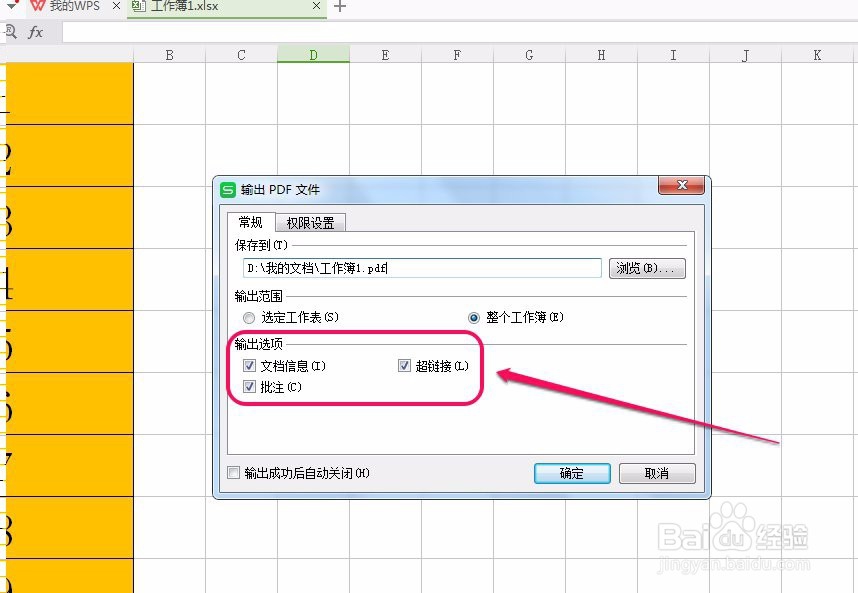
7、接下来单击“确定”按钮。

8、软件出现“导出完成”提示,然后单击“关闭”按钮。
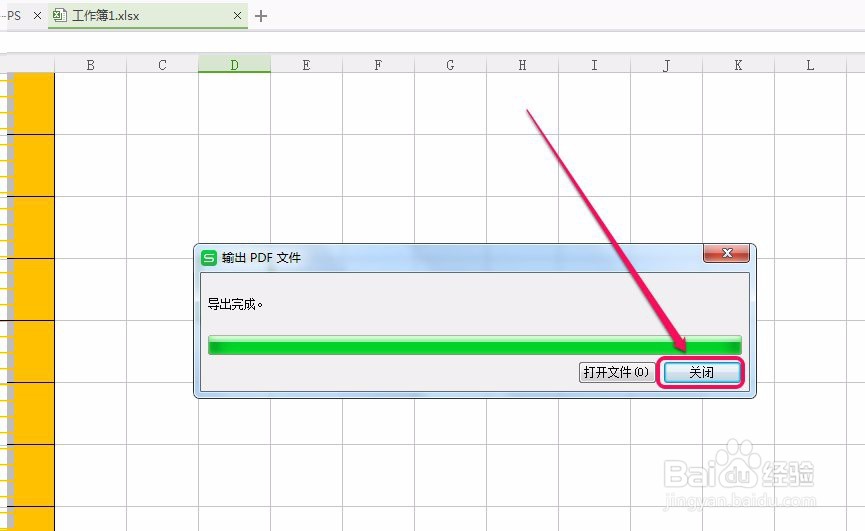
9、可以看到,文件夹中出现了名称为“工作簿1.pdf”的文档。这样,wps表格就转换成了PDF文档。